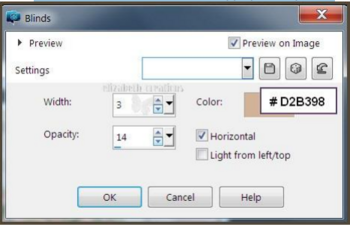-
Tutoriel d'Elizabeth Création vous trouverez l'original " ICI "
Merci Elizabeth pour m'avoir donné la permission de traduire vos merveilleux Tutoriels.
Si vous reproduisez ce tutoriel Merci de ne pas oublier de mentionner
que ce tutoriel est la propriété d'Elizabeth Création Traduit par Marie CréaGraph .

Matériaux
Réalisé avec PSP X9 mais peut être fait avec d'autres versions.
N'oubliez pas d'enregistrer souvent votre travail.
Il y a un dégradé à placer dans le dossier dégradé de votre PSP.
Filtre utilisés :
Graphics Plus / Cross Shadow...
Filtres Unlimited / Paper Textures...
Alien Skin Xenofex 2 / Burnt Edges...
DCspecial / BeyondEdger...

Clic sur l'oiseau pour télécharger le matériel :

Etape 1
Définissez votre couleur de premier avec le dégradé fourni : Plumes...
Radial et ces paramètres :
Définissez votre couleur arrière plan avec : # 000000 ( noir ).
2
Ouvrez une nouvelle image transparente de : 1021 X 730 pixels.
3
Remplissez avec le dégradé de premier plan.
4
Réglage / Flou gaussien rayon à 100.
5
Effets / Plugins / Filtres illimités /
Textures de papier / Papier de chiffon...comme suit :
6
Ouvrez le tube en bois sur votre zone de travail .
7
Effets / Plugins/ Alien Skin Xenofex 2 /
Burnt Edges....comme suit :
8
Edition / Copier et coller comme un nouveau calque.
9
Effets / Plugins / DCspecial /
BeyondEdger réglage à 65.
Placez bien dans le côté gauche. :
10
Effets / Effets 3D / Ombre portée comme suit :
11
Activez le calque inférieur .
Ouvrez le tube : door_bricks...
Copier et coller comme un nouveau calque.
Placez dans le coin supérieur droit :
12
Réduisez l'opacité à 62%.
13
Ouvrez le tube : watering_can...
Copiez et coller comme un nouveau calque.
14
Image / Redimensionner à 150% avec tous les calques non coché.
Placez sur le bord supérieur :
15
Ouvrez le tube : old_soul...
Copiez et coller comme un nouveau calque .
16
Image / Redimensionner à 130% ( tous les calques non coché).
Placez dans le coin inférieur droit :
17
Calques / Dupliquer.
18
Calques / Fusionner vers le bas.
19
Réglage / Suppression du bruit en une étape.
20
Ouvrez le tube : white_horse...
Copiez et coller comme un nouveau calque.
21
Image / Redimensionner à 90% ( tous les calques non coché ).
Placez en haut à gauche :
22
Réglage / Suppression du bruit en une étape.
23
Ouvrez le tube du camion...
Copiez et coller comme un nouveau calque.
24
Image / Miroir /Miroir horizontal.
Placez comme suit :
25
Fermer le calque homme ( raster 5 )
avec le calque du camion activé...
Utilisez l'outil sélection à main levée défini avec
Point à point...Mode pour ajouter... Feather à 6...
pour dessiner grossièrement autour de cette partie du camion :
26
Faites un clic droit sur ce calque dans la palette des calques /
Transformer la sélection en calque.
27
Sélection / Aucune.
28
Calques / Dupliquer.
29
Calques / Fusionner vers le bas.
30
Ouvrez à nouveau le calque de homme...et activez-le.
31
Utilisez l'outil Gomme pour retirer cette partie du bras de l'homme:
J'ai réglé mon outil Gomme à la taille 14 pour terminer cette étape :
32
Si vous êtes satisfait du placement de votre travail alors...
Calques / Fusionner calques visibles.
33
Ajoutez un nouveau calque raster.
34
Ouvrez le tube old_man_verse :
Fichier / Exporter / Pinceau personnalisé...
nommez ce pinceau et cliquez sur OK pour l'enregistrer
dans le dossier pinceau.
35
Avec votre travail en cours actif...
Ouvrez l'outil pinceau...
Recherchez ce pinceau dans le menu déroulant...
couleur noir , tamponnez une fois sur votre travail :
36
Ouvrez le tube de grenades...
Copiez et coller comme un nouveau calque.
37
Image / Redimensionner à 80% ( tous les calques non coché )
Placez dans le bord supérieur :
38
Effets / Plugins / DCspecial / BeyondEdger...
Réglage à 30.
39
Répétez les effets d'ombre portée de l'étape 10.
40
Ecrivez votre nom avec la police de voptre choix.
41
Dans la palette Matériaux...
Changer le premier plan en : # e6d1c2.
42
Ajoutez un nouveau calque raster.
43
Utilisez l'outil de sélection défini avec Rectangle et Feather à 0...
pour dessiner une sélection étroite n'importe où dans votre travail...
44
Remplir avec la couleur du premier plan.
45
Sélections / Aucun.
46
Effets / Plugins / Graphics Plus /
Cross Shadow comme suit:
47
Effets / Effets de bord / Accentuer davantage.
Placez ce ruban vers le haut :
48
Calques / Dupliquer.
Image / Miroir / Miroir vertical.
49
Image / Miroir / Miroir horizontal.
50
calques / Dupliquer.
Image / Rotation libre à gauche de 90 degrés( cases inférieures non cochées).
Placez ce ruban à une distance similaire du bord extérieur:
51
Calques / Dupliquez.
Image / Miroir / Miroir Horizontal.
52
Calques / Fusionner vers le bas.
53
Dans la palette des calques...
Faites glisser vers le bas en troisième à partir de la position supérieure.
54
Image / Ajoutez des bordure...
4 pixels # 5f5751.
4 pixels # ddc9bb.
30 pixels # cbd2d0.
55
Ouvrir baguette magique avec plume et tolérance à 0.
Sélectionnez la bordure extérieure.
56
Sélections / Inverser.
57
Effets / Effets 3D / Ombre portée...comme suit :
58
Sélections / Aucune.
Calques / Fusionner Tout Aplatir.
59
Nommez votre création et enregistrez-la dans le dossier de votre choix.
Voilà c'est fini !

J'espère que vous avez aimer faire ce Tutoriel et que vous l'avez apprécié autant que moi.
Si vous souhaitez m'envoyer votre travail avec le résultat de cette traduction,
je me ferais un plaisir de la mettre à la suite de ce tutoriel.

Contact
Un clic droit sur la petite image ci-dessous, copier l'adresse e-mail,
ouvrir votre messagerie, envoyer un message,
un clic droit coller l'adresse.

Tutoriel traduit par " Marie CréaGraph " Octobre 2021. Tutoriel original "Elizabeth Créations ".
 1 commentaire
1 commentaire
-
Quelques nouvelles polices d'écriture à télécharger ci-dessous :
Télécharger « Fiolex Fleur.ttf »
Télécharger « FleurDeLeah-Regular.ttf »
Télécharger « BermudaLP Dots.ttf »
Télécharger « betteroff1.ttf »
Télécharger « MC Sweetie Hearts.ttf »
Télécharger « Pauls California Solid.ttf »
Télécharger « Pf_xmas_flower-1.ttf »
 1 commentaire
1 commentaire
-
Tutoriel d'Elizabeth Créations vous trouverez l'original " ICI "
Merci Elizabeth pour m'avoir donné la permission de traduire vos merveilleux Tutoriels.
Si vous reproduisez ce tutoriel Merci de ne pas oublier de mentionner,
que ce tutoriel est la propriété d' Elizabth Créations Traduit par Marie CréaGraph.
Matériaux
Réalisé avec PSP X 9 mais peut être fait avec d'autres versions.
Clic sur l'oiseau pour télécharger le matériel :
Préparation
N'oubliez pas de d'enregistrer votre travail fréquemment.
Ouvrez les tubes, dupliquez et fermer l'original.
Il y a 3 sélections à placer dans le dossier sélection de votre PSP.
Filtres utilisés :
Graphics Plus / Cross Shadow...
Adjust / Variations...
1
Dans la palette Matériaux, définissez votre premier plan avec #ede0d5.
2
Ouvrez une nouvelle image transparente 890 x 662 pix.
3
Ouvrez le tube d’arrière-plan...
Copiez et collez en tant que nouveau calque dans votre travail.
4
Déplacez ce tube sur le bord supérieur.
5
Couches / Dupliquer.
6
Faites glisser ce calque vers le bas pour le chevaucher et pour faire correspondre uniformément les lignes de points restantes.... comme suit:
7
7. Calques / Fusionner / Fusionner vers le bas.
Faites glisser cet arrière-plan vers le côté gauche ...
faire correspondre la rangée supérieure et inférieure de points aussi uniformément que possible.
8
Ajuster / Teinte et saturation / Teinte / Saturation / Luminosité, appliquez ce qui suit:
9
Couches / Dupliquer.
10
Image / Miroir / Miroir (Horizontal).
11
. Calques / Fusionner / Fusionner tout (Aplatir).
12
Sélections / Charger / Enregistrer la sélection /
Charger la sélection à partir du disque...
recherchez la sélection dancing_queen fournie, Charger comme suit :
13
Ajoutez une nouvelle couche raster.
14
Ouvrez le tube background_panel, Modifier / Copier.
15
Retour à vos travaux en cours... Modifier / Coller dans la sélection.
16
Ajuster / Teinte et saturation / Teinte / Saturation / Légèreté, appliquez ce qui suit:
17
Effets / Effets de texture /
Mosaïque-Antique, appliquer avec les paramètres suivants:
18
Sélections / Sélectionnez Aucune.
19
Ajoutez une nouvelle couche raster.
20
Sélections / Charger / Enregistrer la sélection /
Charger la sélection à partir du disque...
localisez la sélection dancing_queen2 fournie, Charger comme pour l’étape 12.
21
Remplissez cette sélection avec votre couleur de premier plan.
22
Effets / Plugins / Graphics Plus / Cross Shadow, s’appliquent comme suit:
23
Sélections / Sélectionnez Aucune.
24
Effets / Effets de bord / Améliorer plus.
25
Couches / Dupliquer.
26
Image / Miroir / Miroir Vertical (Flip).
27
Image / Miroir / Miroir (Horizontal).
28
Couches / Duplique
29
Image / Rotation libre /
GAUCHE 90 degrés avec tous les calques non cochés. Placez sur le bord supérieur:
30
Couches / Dupliquer.
31
Image / Miroir / Miroir (Horizontal.
32
Image / Miroir / Miroir Vertical (Flip).
33
Fermez les 2 calques inférieurs dans la palette de calques....
Calques / Fusionner / Fusionner visiblement
34
Ouvrez à nouveau tous les calques et activez le calque inférieur.
35
Ouvrez le tube lace_border....
Copiez et collez en tant que nouveau calque dans votre travail.
Utilisez l’outil De sélection pour placer sur le côté gauche :
36
Couches / Dupliquer.
37
Image / Miroir / Miroir (Horizontal).
38
Activez Raster 1.
39
Ouvrez le tube battenberg_lace...
Copiez et collez en tant que nouveau calque dans votre travail.
Placez comme suit:
40
Ouvrez le tube de fleurs....
Copiez et collez en tant que nouveau calque dans votre travail.
41
Image / Redimensionner 132% avec Redimensionner tous les calques non cochés.
42
Effets / Plugins / Ajuster / Variations,
Cliquez sur ORIGINAL une fois et LIGHTER 2 fois
43
Ajuster / Teinte et Saturation / Vibrance,
appliquer avec la Force à 8. Placez comme suit:
44
Ouvrez le tube dancing_queen....
Copiez et collez en tant que nouveau calque dans votre travail.
45
Image / Miroir / Miroir (Horizontal).
46
Couches / Organiser / Porter au sommet.
Placez comme suit:
47
Effets / Effets 3D / Ombre portée, appliquez ce qui suit:
48
Utilisez l’ensemble d’outils de sélection avec RECTANGLE et Plume à 0 pour dessiner une sélection en bas.... conformément au ruban inférieur créé précédemment :
49
Utilisez le bouton SUPPRIMER de votre clavier pour supprimer cette sélection.
50
Sélections / Sélectionnez Aucune.
51
Ouvrez le tube oval_frame sur votre zone de travail.
52
Utilisez le bouton SUPPR de votre clavier pour supprimer le calque d’arrièreplan.
53
Sélections / Charger / Enregistrer la sélection /
Charger la sélection à partir du disque,
localisez la sélection dancing_queen3 fournie...
Chargez avec les mêmes paramètres que pour l’étape 12.
54
Remplissez le remplissage avec la couleur De premier plan.
55
Effets / Effets de texture / Stores, appliquez ce qui suit:
56
Répétez cet effet avec Horizontal non coché.
Sélections Sélectionnez Aucune.
57
Activez la couche supérieure.
58
Ouvrez le tube text_label....
Copiez et collez en tant que nouveau calque dans votre cadre ovale.
Placez comme suit:
59
Modifier / Copier spécial / Copier fusionné .....
sur vos travaux en cours.....
Modifier / Coller en tant que nouveau calque dans votre travail.
Placez comme suit :
60
Écrivez votre nom avec la police de votre choix.
61
Si vous êtes satisfait du placement de votre travail,
alors Image / Ajouter des bordures,
ajoutez les bordures symétriques suivantes :
une bordure #643f32 de 2 pix,
une bordure #ddc4bb de 15 pix
et une bordure blanche de 11 pix.
62
Utilisez l’outil Baguette magique avec plume et tolérance à 0 pour sélectionner la bordure blanche extérieure.
63
Remplissez le remplissage avec la couleur De premier plan.
64
Effets / Plugins / Graphics Plus / Cross Shadow,
appliquer comme pour l’étape 22.
65
Effets / Effets de bord / Améliorer plus.
66
Sélections / Sélectionnez Aucune.
67
Ajuster / Teinte et Saturation / Vibrance, appliquer avec la Force à 45.
68
Nommez votre création et enregistrez-la dans le dossier de votre choix.
Voilà c'est fini !
J'espère que vous avez aimer faire ce Tutoriel et que vous l'avez apprécié autant que moi.
Si vous souhaitez m'envoyer votre travail avec le résultat de cette traduction,
je me ferais un plaisir de la mettre à la suite de ce Tutoriel.
Contact
Un clic droit sur la petite image ci-dessous, copier l'adresse e-mail,
ouvrir votre messagerie, envoyer un message,
un clic droit coller l'adresse.
Tutoriel Traduit par " Marie CréaGraph " Octobre 2021. Tutoriel original " Elizabeth Créations ".
 votre commentaire
votre commentaire
-
Tutoriel d'Elizabeth Créations vous trouverez l'original " ICI ".
Merci Elizabeth pour m'avoir donné la permission de traduire vos merveilleux Tutoriels.
Si vous reproduisez ce tutoriel Merci de ne pas oublier de mentionner
que ce tutoriel est la propriété "d' Elizabeth Créations " Traduit par " Marie CréaGraph ".
Matériaux
Réalisé avec PSP X 9 mais peut être fait avec d'autres versions.
Clic sur l'oiseau pour télécharger le matériel :
Préparation
Ouvrez les tubes, dupliquez et fermer l'original.
N'oubliez pas de sauvegarder votre travail souvent.
Filtres utilisés :
VM Instant Art / Tripolis...
Adjust Varietions....
Graphics Plus / Cross Shadow...
Etape 1
Dans la palette de matériaux, définissez
votre couleur de premier plan avec : # d2e4e6.
votre couleur d'arrière plan avec : # 808080.
2
Ouvrez une nouvelle image de : 890 X 662.
3
Sélections / Tout sélectionner.
4
Ouvrez le tube lady_in_blue...
Edition / Copiez Raster 1.
5
Edition / Coller dans la sélection.
6
Réglage / Flou / Flou gaussien à 35.
7
Sélections / Aucun.
Mettre de côté le tube de la dame pour servir plus tard.
8
Effets / Plugins / VM Instant Art / Tripolis...
appliquez avec les paramètres par défaut.
9
Effets / Effets d'image / Mosaïque transparent,
appliquez comme suit :
10
Effets / Effets de texture / Mosaic-Antique,
appliquer comme suit :
11
Réglage / Teinte et Saturation / Luminosité...comme suit :
12
Activez à nouveau le tube lady_in_blue...
Activer Raster 2...Edition / Copier...
13
Edition / Coller comme un nouveau calque.
14
Image / Redimensionner à 85%
15
Réglage / Suppression du bruit en une étape....2 fois.
16
Effets / Plugins / Adjust Variations...
Cliquez une fois sur Original et
une fois sur Darker.
17
Réglage / teinte et Saturation / Vibrance...
appliquer avec la force à moins 8.
18
Calques / Dupliquer.
19
Calques / Fusionner vers le bas.
20
Effets / Plugins / Ajust variations...
Cliquer une fois sur Original et
une fois sur Darker.
Placez comme suit :
21
Ouvrez le tubes de fleurs...
Copiez et coller comme un nouveau calque.
22
Réglage / Suppression du bruit en une étape.
23
Réglage / Teinte et Saturation / Vibrance,
avec la force à 40.
Placez comme suit :
24
Effets / Effets 3D / Ombre portée...comme suit :
25
Calques / Dupliquer.
26
Image / Redimensionner à 125%.
27
Image / Miroir.
Placez comme suit :
28
Dans la palette des calques, faites glisser ce calque
vers le bas en deuxième position à partir
de la position supérieur.
29
Réduisez l'opacité à 40%.
30
Calques / Dupliquer.
31
Image / Redimensionner à 70%.
32
Image / Rotation libre à gauche de 45 degrés.
33
Augmentez l'opacité à 48%.
Placez comme suit :
34
Ajoutez un nouveau calque raster.
35
calques / Organiser / Mettre en haut.
36
Remplir avec la couleur de premier plan.
37
Ouvrez le tube : mask_lace_borders...
mettre de côté pour l'instant.
38
Avec votre calque activé...
Calques / Nouveau calque de masque / à partir de l'image,
localisez ce masque dans la fenêtre déroulante,
appliquer avec ces paramètres :
39
Calques / Fusionner le groupe.
40
Réglage / Netteté.
41
Effets / Effets3D / Ombre portée...comme suit :
42
Ajoutez un nouveau calque raster.
43
Ouvrez le tube : verset...
Fichier / Exporter / Pinceau personnalisé...
nommez ce pinceau, et Ok pour enregistrer.
44
Activez l'outil pinceau, localiser ce pinceau...
avec la couleur de fond / clic droit de votre souris,
tamponner une fois dans le quadrant supérieur droit
dans votre travail.
Voir l'image principale pour le placement exact.
45
Désactivez l'outil pinceau.
46
Ecrivez votre nom avec la police de votre choix.
47
Si vous êtes satisfait du placement de votre travail alors...
activez le calque du bas dans la palette des calques...
Editions / Copier.
48
Image / Ajouter des bordures :
40 pixels # d2e4e6.
49
Sélectionnez avec la baguette magique.
50
Editions / Coller dans la sélection.
Désactivez l'outil baguette magique.
51
Réglage / Netteté.
52
Effets / Plugins / Ajust Variations...
Cliquez une fois sur Original et
Deux fois sur Darker.
53
Sélections / Inverser.
54
Répétez les effets d'ombre portée de l'étape 41.
55
Effets / Effets 3D / Bouton...comme suit :
56
Sélections / Aucune.
57
Ajoutez un nouveau calque raster.
58
Remplir avec la couleur de premier plan.
59
Effets / Plugins / Graphics Plus / Cross Shadow....par défaut.
60
Sélections / Tout sélectionner.
61
Sélections / Modifier / Contracter à 6 Pixels.
62
Utiliser le bouton SUPPRIMER de votre clavier ...
supprimer la sélection.
63
Sélections / Aucune.
64
Effets / Effets de bord / Accentuer.
65
Calques / Fusionner Tout Aplatir.
66
Nommez votre création et enregistrez-la dans le dossier de votre choix.
Voilà c'est fini !
J'espère que vous avez aimer faire ce tutoriel et que vous l'avez apprécié autant que moi.
Si vous souhaitez m'envoyer votre travail avec le résultat de cette traduction,
je me ferais un plaisir de le mettre à la suite de ce Tutoriel.
Contact
Un clic sur la petite image ci-dessous, copier l'adresse e-mail,
ouvrir votre messagerie, envoyer un message,
un clic droit coller l'adresse.
Tutoriel traduit par " Marie CréaGraph " Octobre 2021. Tutoriel Original " Elizabeth Créations ".
 1 commentaire
1 commentaire
-
Ce cadre a été fait avec l'aide de Nathie 13 OR , Visitez son site " ICI ".
La vie sourit à ceux qui l'aiment ! Laissez chaque jour avancé avec une raison de sourire.
La vie vous donnera de grande et petites joies !
Bonne journée à tous !
La pomme , le fruit défendu...
Que chaque jour soit calme et serein,
que le bonheur et la chance,
la paix et la bonté le remplisse et
que demain soit meilleur qu'aujourd'hui.
Laissez cette journée peindre une belle image avec des couleurs
vives et juteuses d'inspiration,
de rêve et de joie.
Le jus de pomme, tarte aux pommes, pommes d' amour.
La pomme....Un régale !
Mangez des pommes, c'est bon pour la santé....
Bonne journée à tous !
 3 commentaires
3 commentaires
-
" En ce début d'automne - profitons des fruits de saison"-
Si vous commencez la journée avec de la bonne humeur...
des pensées agréables...
la santé en harmonie avec vous-même...
Alors se sera un vrai bonheur !
Bonne journée à tous.
 3 commentaires
3 commentaires
-
Tutoriel de DeniseD son site " ICI " mais fermé.
Pour que son talentueux travail ne soit pas perdu à jamais...
Si vous reproduisez ce tutoriel Merci de ne pas oublier de mentionner
que ce tutoriel est le propriété de " DeniseD " Traduit par " Marie CréaGraph ".
&&&&&&&&&&&&&&&&&&&&
Matériaux
Réalisé avec PSP X9 mais peut être fait avec d'autres versions.
Clic sur l'oiseau pour télécharger le matériel :
&&&&&&&&&&&&&&&&&&&&
Préparation
Ouvrez les tubes, dupliquez et fermer l'original.
Placez le dégradé, le masque, le cadre photo,
dans les dossiers de votre PSP.
&&&&&&&&&&&&&&&&&&&&
Filtres utilisés :
&<BKG Designer sf1011>...
Graphics Plus....
Mura's Seamless...
Texture....
Eye Candy 3.0...
&&&&&&&&&&&&&&&&&&&&
N'oubliez pas de sauvegarder souvent votre travail.
&&&&&&&&&&&&&&&&&&&&
1
Définissez votre couleur de premier plan sur : # fff1b9.
Définissez votre couleur d'arrière plan sur : # c2c674.
2
Ouvrez une nouvelle image / 850 X 650 pixels.
3
Changez la couleur de premier plan en :
NG Multicolor 6 / Linear Gradient ...comme suit :
4
remplissez avec le dégradé.
5
Effets / Plugings / Texture / Texturiseur / Grès...comme suit :

6
Effets / Plugins / Filtres Unlimited 2.0 /
&<BKG Designer sf1011> / Facet Offset...comme suit :
7
Image / Picture Frames / JF_Borders.png...comme suit :
8
Image / Redimensionner à 98%...comme suit :
9
Sélections / Tout sélectionner.
Sélections / Modifier / Contracter : 3 pixels.
Sélections / Inverser.
Remplir avec la couleur d'arrière plan.
Sélections / Aucune.
Outil de correction manuelle des couleurs...comme suit :
10
Pour savoir comment installer cet outil,
veuillez consulter le lien suivant :
https://1drv.ms/s!AqgxPvf9BWM53qwMRnR3YhCs5oR
11
Effets / Plugins / MuRa's Seamless / Emboss At Alpha /
Paramètres par défaut.
Effets / E ffets3D / Ombre portée....comme suit :
12
Calques / Dupliquer.
Image / Redimensionner à 85 %.
Réglage / Netteté.
A l'aide de l'outil de sélection / Outil de déformation,
Déplacez le côté droit de la forme vers :
Marque de 400pixels... comme indiqué ci-dessous :
13
Dé sectionner l'outil de déformation.
14
Effets / Plugins / Filtres Unlimited 2.0 /
&<BKG Designer sf1011> / Kaléidoscope 8...comme suit :
15
Image / redimensionner à 95%.
Réglage / Netteté.
Effets / Effets 3D / Ombre portée.
Baguette magique... comme suit :
16
Sélectionnez le centre des cercles ...comme suit :
17
Calques / Nouveau calque raster.
Sélections / Modifier / Agrandir : 2 pixels.
Calques / Organiser / Déplacer vers le bas.
Remplir avec le dégradé de premier plan.
Effets / Effets de texture / Verre mosaïque...comme suit :
18
Effets / Effets 3D / Biseau intérieur...comme suit :
19
Sélections / Aucune.
20
Sélectionnez Copie du calque du cadre d'image raster 1.
Calques / Fusionner vers le bas.
Image / Picture Frame / a-dozi's-lace-frame-02.png
avec les paramètres suivants :
21
Image / Redimensionner à 75%.
Réglage / Netteté.
Changez le mode de fusion en Luminance Legacy.
Effets / Effets 3D / Ombre portée.
22
Ouvrez D.D.PearlCircle.png.
Edition / Copier et coller comme nouveau calque.
Calques / Fusionner vers le bas.
Répéter une fois.
Calques / Dupliquer.
Image / Redimensionner à 50%.
Réglage / Netteté.
Effets / Effets d'image / Décalage ...comme suit :
23
Calques / Organiser / Déplacer vers le bas.
Calques / Dupliquer.
Image / Miroir.
Calques / Fusionner vers le bas.
Effets / Effets 3D / ombre portée...comme suit :
24
Effets / Effets artistiques / Demi-Teinte...comme suit :
25
Effets / Effets de bord / Accentuer.
26
Sélectionnez le calque du cadre d'image raster 1.
Ouvrir : fleur corine vicaire.pspimage.
Edition / Copier et coller comme nouveau calque.
Image / Redimensionner à 50%.
réglage / Netteté.
Effets / Effets d'image / Décalage...comme suit :
27
Calques / Dupliquer.
Image / Miroir.
28
Calques / Nouveau calque raster.
Remplir avec la couleur de premier plan.
Calques / Nouveau calque de masque / à partir de l'image :
création.tine_masque 162.jpg as...comme suit :
29
Effets / Effets de bord / Accentuer.
Calques / Fusionner le groupe.
Effets / Plugins / Mura's Seamless / Emboss At Alpha /
Paramètres par défaut.
Image / Ajouter des bordures : 8 pixels / couleur d'arrière plan.
Sélectionner avec baguette magique.
Effets / Plugins / Texture / Texturiseur / Grès.
30
Effets / Effets 3D / Biseau intérieur.
Sélections / Aucune.
Image / Ajouter des bordures : 8 pixels Blanc.
Sélectionnez avec la baguette magique.
Remplir avec le dégradé de premier plan MAIS
modifier les paramètres sur Angle 45 / Répéte 5.
Effets / Plugins / Filtres Unlimited 2.0 /
Graphics Plus / Cross Shadow / Par défaut.
Sélections / Aucune.
Image / Ajouter des bordures : 1 pixel / couleur de premier plan.
8 pixels / couleur d'arrière plan.
Sélectionnez avec la baguette magique.
Effets / Plugins / Texture / Texturiseur / Grès.
Effets / Effets 3D / Biseau intérieur.
Sélections / Aucune.
31
Image / Ajouter des bordures / 40 pixels Blanc.
Sélectionner avec la baguette magique.
Remplir avec le dégradé de premier plan.
Effets / Plugins / Texture / Texturiseur / Grès.
Effets / Plugins / Filtres Inlimited 2.0 /
&<BKG Designer sf1011> / Facet Offset MAIS
Changer Offset à 255.
Effets / Plugins / Simple / Miroir supérieur gauche.
Réglage / Netteté.
Effets / Effets 3D / Biseau intérieur...comme suit :
32
Effets / Plugins / Eye Candy 3.0 / Ombre portée...comme suit :
33
où
Effets / Plugins / Eye Candy 4000 / Shadowlab...comme suit :
34
Répéterr ombre portée / Shadowlab / Direction 135.
Sélections / Aucune.
Image / Ajouter des bordures : 5 pixels / couleur d'arrière plan.
35
Ouvrir / fleur corine vicaire.png.
36
Edition / Copier et coller comme nouveau calque.
Image / Rotation libre / 10 degrés droite.
Effets / Effets d'image / Décalage...comme suit :
37
Ouvrir / decos232-sandi.pspimage.
Edition / Copier et coller comme nouveau calque.
Image / redimensionner à 50%.
réglage / Netteté.
Laisse là où c'est.
Effets / Effets 3D / Ombre porté ...comme suit :
38
Ouvrir : D.D.Butterflies.png.
Editions / Copier et coller comme nouveau calque.
Effets / Effets d'image / Décalage...comme suit :
39
Effets / Effets 3D / Ombre portée .
Calques / Nouveau calque raster.
Ajoutez votre filigrane.
Calques / Fusionner Tout Aplatir.
40
Image / Redimensionner / 900 pixels de largeur-
la hauteur s'ajustera d'elle-même.
Enregistrez votre création dans le dossier de votre choix.
Voilà c'est fini !
&&&&&&&&&&&&&&&&&&&&
J'espère que vous avez aimer faire ce tutoriel et que vous l'avez apprécié autant que moi.
Si vous souhaitez m'envoyer votre travail avec le résultat de cette traduction,
je me ferais un plaisir de la mettre à la suite de ce tutoriel.
&&&&&&&&&&&&&&&&&&&&
Contact
Un clic droit sur la petite image ci-dessous, copier l'adresse e-mail,
Ouvrir votre messagerie, envoyer un message,
un clic droit coller l'adresse.

&&&&&&&&&&&&&&&&&&&&
Tutoriel traduit par " Marie CréaGraph " Octobre 2021 " Tutoriel original " DeniseD ".
 votre commentaire
votre commentaire
-
Cette page a été faite à partir d'un modèle de chez Nathie 13 Or que je remercie pour le partage .
Visiter son site " ICI ".
"je suis à l'automne de ma vie, mais qu'importe puisque l'hiver est mon ami"
Les feuilles d'automne...
Que ce nouveau jour soit juste agréablement beau et chaleureux,
et si ce n'est du soleil, alors un sourire de quelqu'un suffira
à réchauffer mon cœur.
Voici la police d'écriture que j'ai utilisée :
Télécharger « AutumnNights.ttf »

 6 commentaires
6 commentaires
-
Tutoriel D'Elizabeth Créations vous trouverez l'original " ICI ".
Merci Elizabeth pour m'avoir donné la permission de traduire vos merveilleux tutoriels.
Si vous reproduisez ce tutoriel Merci de ne pas oublier de mentionner
que ce tutoriel est la propriété d" Elizabeth Créations " traduit par " Marie CréaGraph ".
Matériaux
Réalisé avec PSP mais peut être fait avec d'autres versions.
Clic sur l'oiseau pour télécharger le matériel :
Préparation
Ouvrez les tubes, dupliquer et fermer l'original.
N'oubliez pas d'enregistrez votre travail fréquemment.
Filtres utilisés :
Alien Skin Xenofex 2 / Crumple...
Graphics Plus / Cross Shadow...
Filters Unlimited / Special Effects / Photo Aging Kid...
Adjust / variations...
Simple / Top Left Mirror...
Faire la dentelle.
1
Définissez la couleur de votre premier plan sur : # efeaf1.
et votre arrière plan sur : # 000000 ( noir ).
2
Ouvrez une nouvelle image de 450 X 274 pixels.
3
Remplir avec la couleur d' arrière plan.
4
Ajoutez un nouveau calque raster....
Remplir avec la couleur de premier plan.
5
Ouvrez l'image : mask_lace, et réduisez-la.
Revenez sur votre travail en cours,
Calques / Nouveau calque de masque /
à partir de l'image,
rechercher ce masque dans la fenêtre déroulante,
appliquez ce qui suit :
6
Calques / Fusionner le groupe.
Mettre cette dentelle de côté pour utilisation plus tard.
Faire le ruban.
1
Définissez votre premier plan avec # e0c6e1.
votre arrière plan avec # b6a7cf.
2
Ouvrez une nouvelle image transparente de 700 X 200 pixels.
3
Utilisez l'outil de sélection défini avec
Rectangle et Plume à 0,
pour dessiner une sélection à travers votre travail comme suit :
4
Remplissez avec la couleur d' arrière plan.
5
Effets / Plugins / Graphics Plus / Cross Shadow.
appliquez avec les paramètres par défaut.
6
Sélections / Aucune.
7
Effets / Effets de bord / Accentuer.
8
Utilisez l'outil de sélection pour presser ce ruban à une hauteur /
profondeur d'environ 10 pixels :
9
Mettre de côté ce ruban pour utilisation plus tard.
Faire le fond de papier.
1
Ouvrez une nouvelle image transparente de 770 X 550 pixels.
2
Remplissez avec la couleur de premier plan.
3
Effets / Plugins / Graphics Plus / Cross Shadow,
avec les paramètres suivant :
4
Effets / Plugins / Adjust Variations :
Cliquez une fois sur Original et
deux fois sur Plus Léger.
5
Ouvrez le tube < cottage_roses >
du dossier Tubes en papier.
Copiez et coller comme nouveau calque.
6
Effets / Plugins / Adjust Variations,
Cliquez sur Original une fois ,
Plus de Magenta deux fois ,
Plus Léger trois fois.
7
Réduisez l'opacité à 50%.
8
A partir de maintenant....
Utilisez tout les tubes disponibles dans le dossier,
pour compléter votre papier en réduisant l'opacité
là où c'est nécessaire.
Voir l'exemple ci-dessous :
9
Lorsque vous êtes entièrement satisfait de votre arrangement....
Calques / Fusionner tout Aplatir.
10
Effets / Plugins / Filters unlimited /
Special Effects 1 / Aged Film...comme suit :
11
Effets / Plugins / Filtres illimuités /
Kid de vieillissement photo / Papier Fissuré.
appliquez avec l'intensité à 20 et la texture à 128.
12
Effets / Plugins / Alien Skin Xenofex 2 / Crumple /
comme suit :
13
Utilisez l'outil de sélection à main levée,
avec Feather à 53, pour dessiner ce qui suit :
( l'exemple est dessiné sans Feather
pour montrer où faire votre sélection):
14
Sélections / Inverser.
15
Réglage / Teinte et Saturation / Luminosité...comme suit :
16
Sélections / Aucune.
17
Ouvrez le tube < lavender_lady >
Copiez et coller comme nouveau calque.
Placez comme suit...environ, il sera possible de repositionner plus tard.
18
Effets / Effets 3D / Ombre portée ...comme suit :
19
Activez le calque inférieur.
Ouvrez le tube < lilas >.
Copiez et coller comme nouveau calque.
20
Réglage / Ajouter du bruit ...comme suit :
21
Ouvrez le tube de la fenêtre,
Copiez et coller comme nouveau calque.
Placez dans le cadrant supérieur droit.
22
Réduisez l'opacité à 65% :
23
Ouvrez le tube < lilac_flowers.
Copiez et coller comme nouveau calque.
Placez comme suit :
24
Si vous avez la vibration :
appliquez la force à -14... où :
Teinte / Saturation / Luminosité...comme suit :
25
Ouvrez le tube < bouquet de lavande >.
Copiez et coller comme nouveau calque.
Placez dans le coin supérieur gauche ....comme suit :
26
Avec le calque supérieur activé...
Ouvrez la dentelle créée au début...
Copiez et coller le groupe raster 2
comme un nouveau calque dans votre travail.
27
Image / Rotation libre à Gauche de 45 degrés.
Placez comme suit :
28
Calques / Dupliquer / Image Miroir /
Image retourner.
29
Calques / Fusionner vers le bas.
30
Effets / Effets 3D / Ombre portée...comme suit :
31
Réglage / Netteté.
32
Ouvrez le ruban créé précédemment...
Copiez et coller comme nouveau calque.
33
Image / Rotation libre à gauche de 45 degrés...comme suit :
34
Calques / Dupliquer / Image Miroir /
Image retourner.
35
Calques / Fusionner vers le bas.
36
Effets / Effets 3D / Ombre portée...comme suit :
37
Activez le calque Lady / Raster 1.
38
Copiez et coller à nouveau le ruban dans votre création.
Faites-le glisser vers le bas dans la position suivante :
39
Calques / Dupliquer....
Faites glisser ce ruban un peu plus haut et
réajustez-le de manière à être caché sous le lacet à droite :
40
Calques / Fusionner vers le bas.
41
Effets / Plugins / Ajust Variations,
Cliquez une fois sur Original,
2 fois sur Plus Léger.
42
Répétez les effets d'ombre portée de l'étape 36.
43
Si vous êtes satisfait du placement de votre travail...alors :
Ajoutez des bordures :
35 pixels: # d2c0ef.
44
Sélectionnez cette bordure avec la baguette magique :
45
Effets / Plugins / Graphics Plus / Cross Shadow /
avec les paramètres par défaut.
46
Sélections / Inverser.
47
Effets / Effets 3D / Ombre portée...comme suit :
48
Sélections / Aucune.
49
Ouvrez le tube du coin supérieur gauche,
Copiez et coller comme nouveau calque.
Placez dans le coin supérieur gauche intérieur.
50
Effets / Plugins / Simple / Top Left Mirror...
51
Ouvrez le tube de < Texte >
Copiez et coller comme nouveau calque dans votre travail.
Placez dans l'espace en haut à droite de la dame.
52
Ecrivez votre nom avec la police de votre choix.
53
Ouvrez le tube < border_edge >.
Copiez et coller comme nouveau calque.
54
Calques / Fusionner Tout Aplatir.
55
Nommez votre création et enregistrez-la dans le dossier de votre choix.
Voilà c'est fini !
J'espère que vous avez aimer faire ce tutoriel et que vous l'avez apprécié autant que moi.
Si vous souhaitez m'envoyer votre travail avec le résultat de cette traduction,
je me ferais un plaisir de la mettre à la suite de ce tutoriel.
Contact
Un clic sur la petite image ci-dessous, copier l'adresse e-mail,
Ouvrir votre messagerie, envoyer un message,
un clic droit coller l'adresse.
Tutoriel traduit par " Marie CréaGraph " Octobre 2021. Tutoriel Original " Elizabeth Créations ".
 2 commentaires
2 commentaires